Red Hat vydal svůj nejočekávanější OS RHEL 8 dne 7. května 2019. RHEL 8 je založen na Fedoře 28 distribuce a Linux jádro verze 4.18 . Jednou z důležitých klíčových funkcí v RHEL 8 je, že zavedla „Application Streams ” což umožňuje vývojářům často aktualizovat nástroje, rámce a jazyky bez dopadu na základní zdroje základního OS. Jinými slovy, proudy aplikací pomohou oddělit uživatelské balíčky prostoru od prostoru jádra OS.
Kromě toho je v RHEL 8 zaznamenáno mnoho nových funkcí, jako jsou:
- Souborový systém XFS podporuje kopírování při zápisu rozsahů souborů
- Představení souborového systému Stratis, Buildah, Podman a Skopeo
- Nástroj Yum je založen na DNF
- Chrony nahradí NTP.
- Kokpit je výchozí nástroj webové konzole pro správu serveru.
- Podpora OpenSSL 1.1.1 a TLS 1.3
- PHP 7.2
- iptables nahrazeny nftables
Minimální systémové požadavky pro RHEL 8:
- 4 GB RAM
- 20 GB nepřiděleného místa na disku
- 64bitový systém x86 nebo ARM
Poznámka: RHEL 8 podporuje následující architektury:
- AMD nebo Intel x86 64bitová verze
- 64bitový ARM
- IBM Power Systems, Little Endian &IBM Z
V tomto článku si ukážeme, jak nainstalovat RHEL 8 krok za krokem pomocí snímků obrazovky.
Instalační kroky RHEL 8 se snímky obrazovky
Krok:1) Stáhněte si soubor ISO RHEL 8.0
Stáhněte si RHEL 8 iso soubor z jeho oficiální webové stránky,
https://access.redhat.com/downloads/
Předpokládám, že máte aktivní předplatné, pokud ne, zaregistrujte se pro hodnocení a poté si stáhněte soubor ISO
Krok:2) Vytvořte instalační spouštěcí médium (USB nebo DVD)
Jakmile si stáhnete soubor RHEL 8 ISO, zaveďte jej vypálením na jednotku USB nebo DVD. Restartujte cílový systém, kam chcete nainstalovat RHEL 8, a poté přejděte do jeho nastavení bios a nastavte spouštěcí médium jako USB nebo DVD,
Krok:3) Vyberte možnost „Instalovat Red Hat Enterprise Linux 8.0“
Když se systém spustí s instalačním médiem (USB nebo DVD), zobrazí se následující obrazovka, vyberte „Instalovat Red Hat Enterprise Linux 8.0 “ a stiskněte Enter,
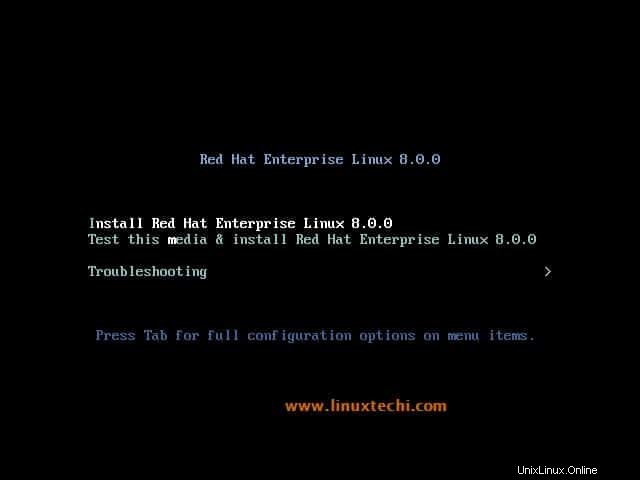
Krok:4) Vyberte preferovaný jazyk pro instalaci RHEL 8
V tomto kroku si musíte vybrat jazyk, který chcete použít pro instalaci RHEL 8, takže proveďte výběr, který vyhovuje vašemu nastavení.
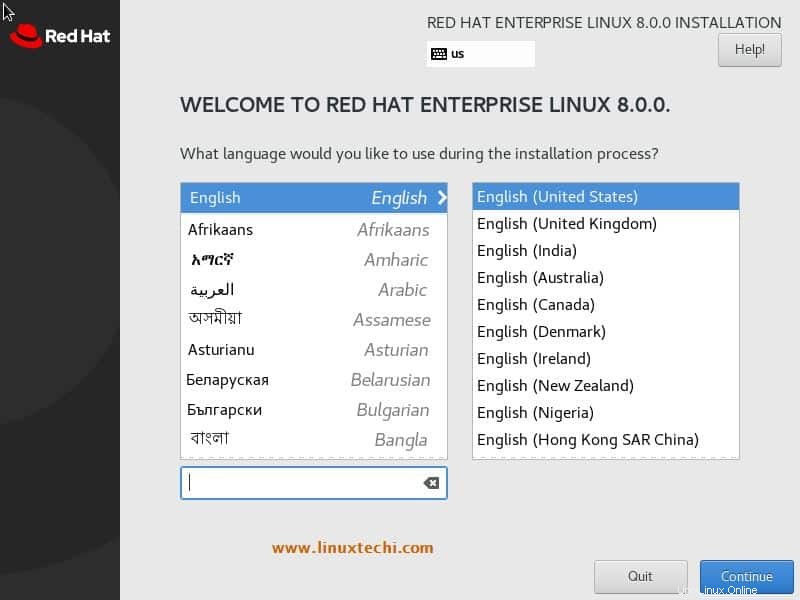
Klikněte na Pokračovat
Krok:5) Příprava instalace RHEL 8
V tomto kroku určíme cíl instalace pro RHEL 8, kromě toho můžeme nakonfigurovat následující:
- Časové pásmo
- Kdump (povoleno/zakázáno)
- Výběr softwaru (balíčky)
- Síť a název hostitele
- Bezpečnostní zásady a účel systému
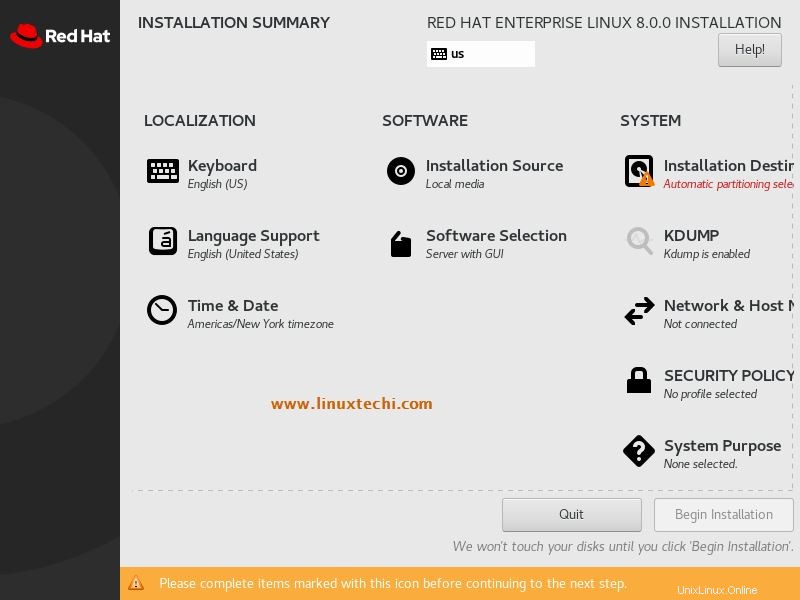
Ve výchozím nastavení instalační program automaticky vybere časové pásmo a povolí kdump , chcete-li změnit časové pásmo, klikněte na „Čas a datum ” a nastavte preferované časové pásmo a poté klikněte na Hotovo.
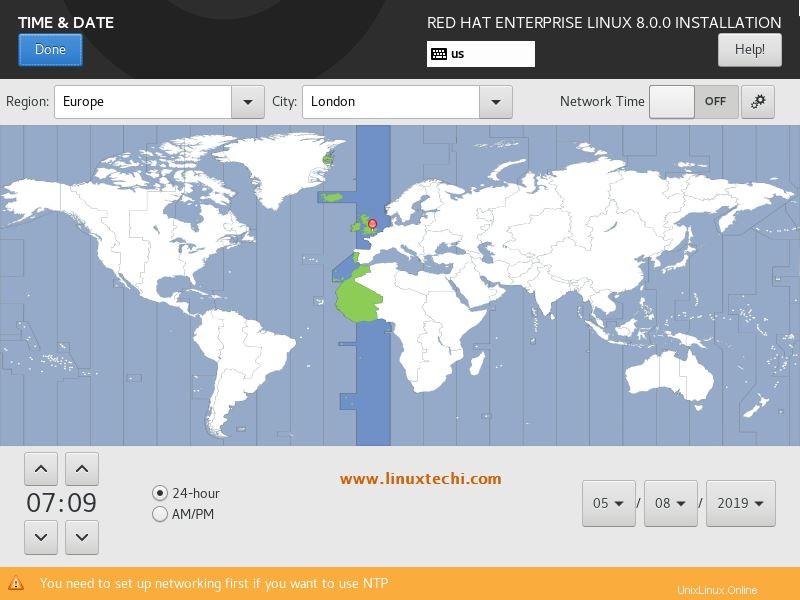
Chcete-li nakonfigurovat IP adresu a název hostitele, klikněte na „Síť a název hostitele ” z obrazovky shrnutí instalace,
Pokud je váš systém připojen k jakémukoli přepínači nebo modemu, pokusí se získat IP ze serveru DHCP, jinak můžeme IP nakonfigurovat ručně.
Uveďte název hostitele, který chcete nastavit, a poté klikněte na „Použít“ . Jakmile budete s konfigurací IP adresy a názvu hostitele hotovi, klikněte na „Hotovo“
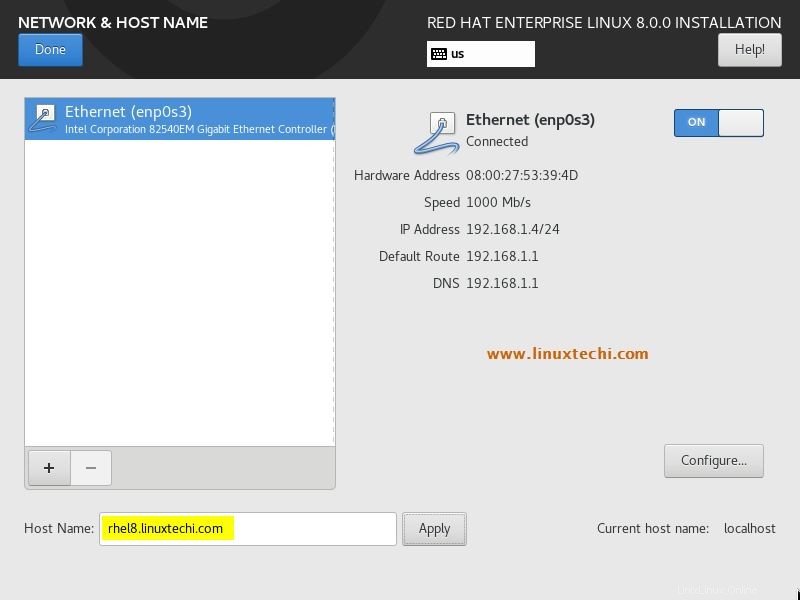
Chcete-li definovat instalační disk a schéma oddílů pro RHEL 8, klikněte na „Cíl instalace “,
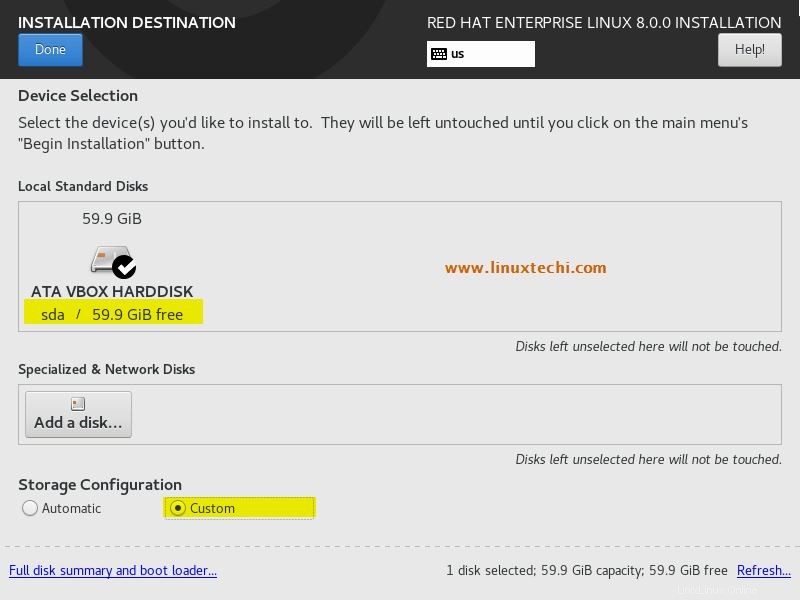
Klikněte na Hotovo
Jak vidíme, mám asi 60 GB volného místa na disku sda, budu na tomto disku vytvářet následující přizpůsobené oddíly založené na lvm,
- /boot = 2 GB (systém souborů xfs)
- / = 20 GB (systém souborů xfs)
- /var = 10 GB (systém souborů xfs)
- /home = 15 GB (systém souborů xfs)
- /tmp = 5 GB (systém souborů xfs)
- Swap =2 GB (systém souborů xfs)
Poznámka: Pokud nechcete vytvářet ruční oddíly, vyberte „Automaticky ” na kartě Konfigurace úložiště
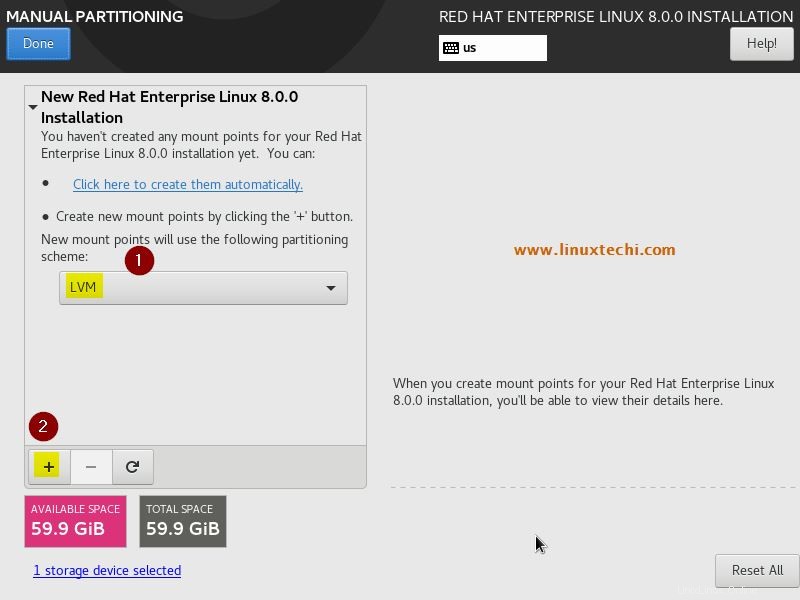
Vytvořme náš první oddíl jako /boot o velikosti 2 GB, vyberte LVM jako schéma rozdělení bodu připojení a poté klikněte na symbol + „plus“,
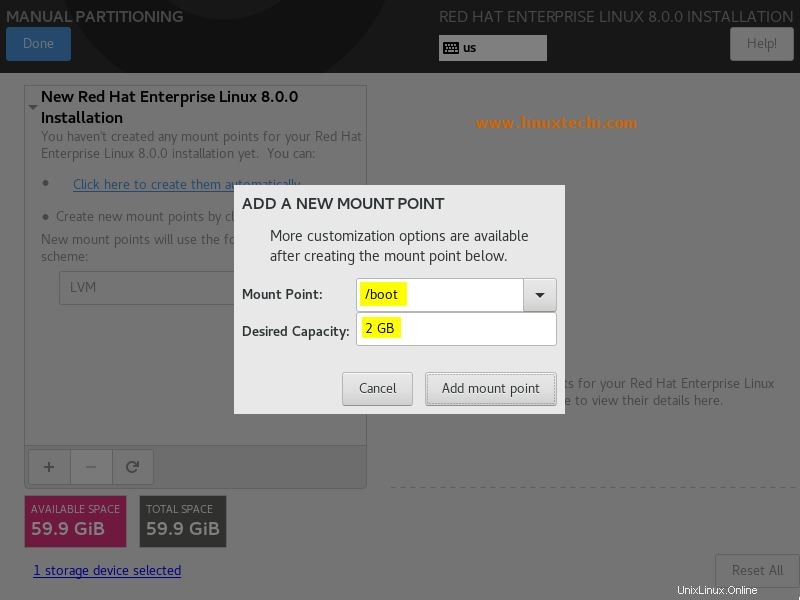
Klikněte na „Přidat bod připojení “
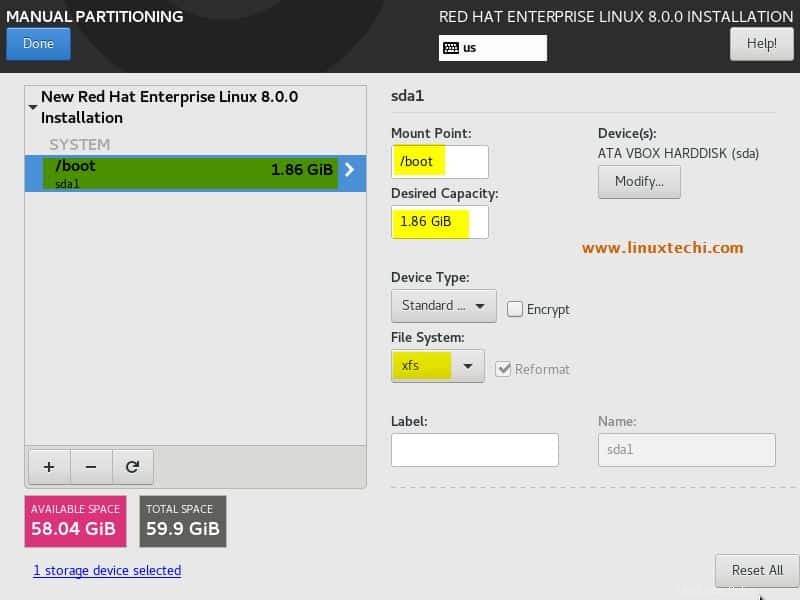
Chcete-li vytvořit další oddíl jako / o velikosti 20 GB, klikněte na symbol + a zadejte podrobnosti, jak je uvedeno níže,
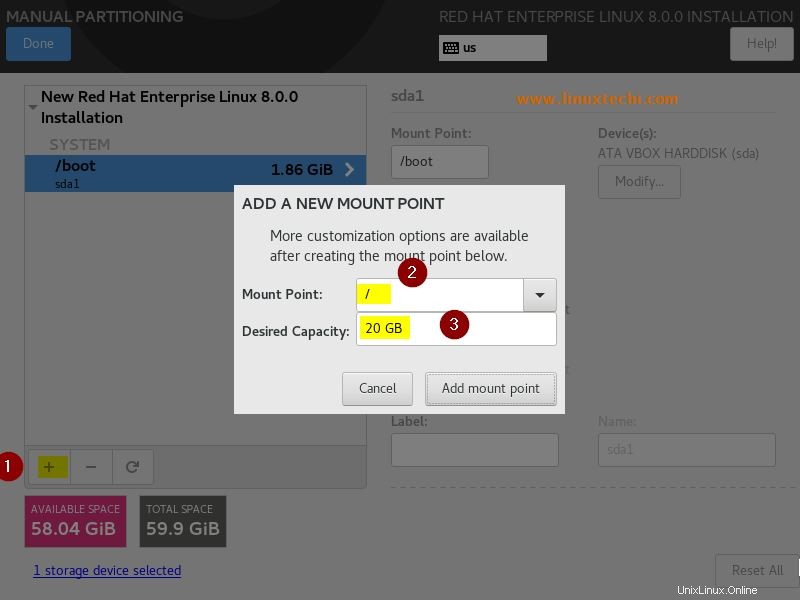
Klikněte na „Přidat bod připojení“
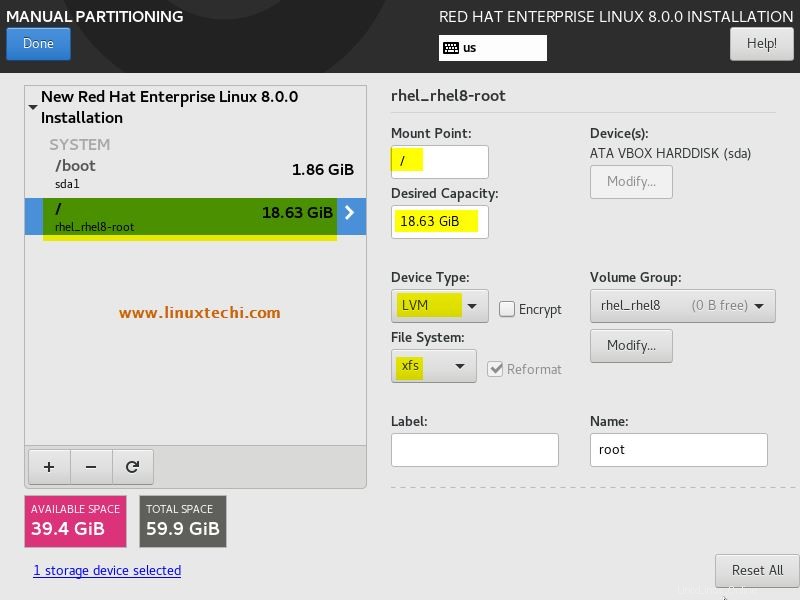
Jak vidíme, instalační program vytvořil skupinu svazků jako „rhel_rhel8 “, pokud chcete tento název změnit, klikněte na možnost Upravit a zadejte požadovaný název a poté klikněte na Uložit
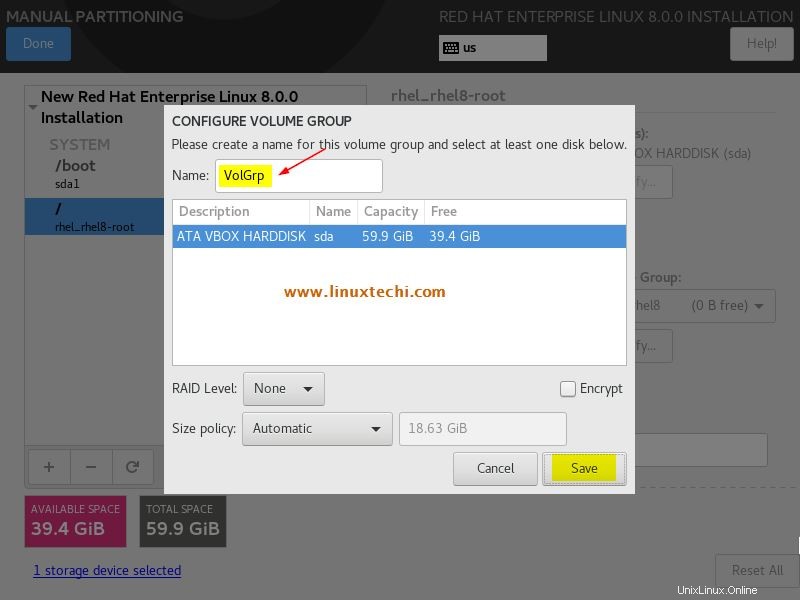
Nyní budou všechny oddíly součástí skupiny svazků „VolGrp “
Podobně vytvořte další tři oddíly /home , /var a /tmp o velikosti 15 GB, 10 GB a 5 GB
/home oddíl:
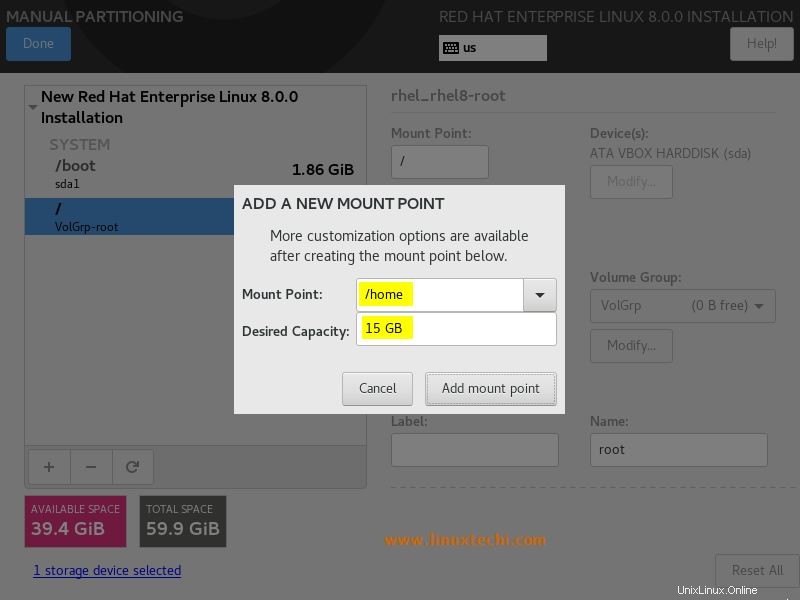
Oddíl /var:
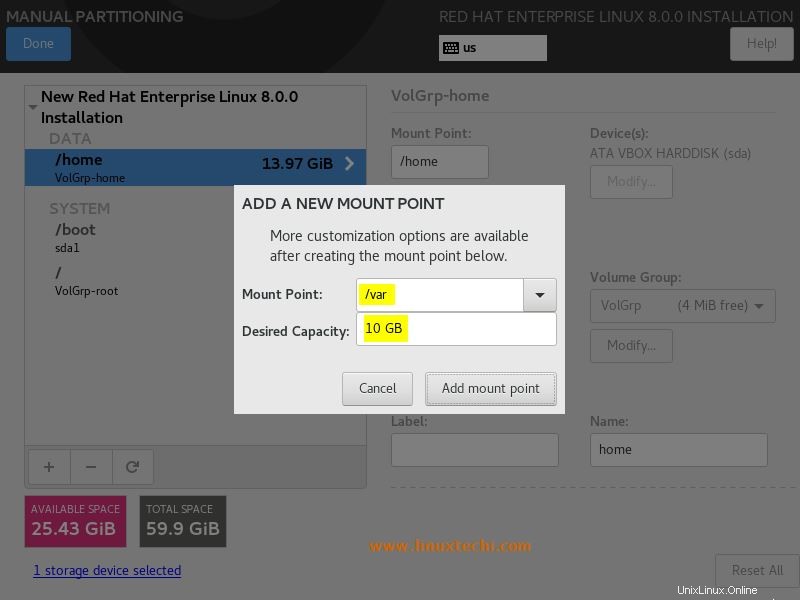
Oddíl /tmp:
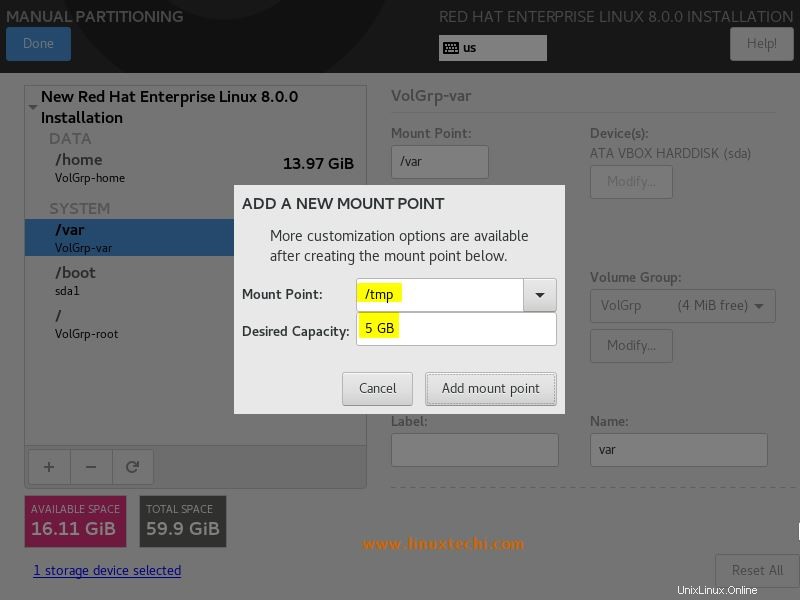
Nyní konečně vytvořte poslední oddíl jako swap o velikosti 2 GB,
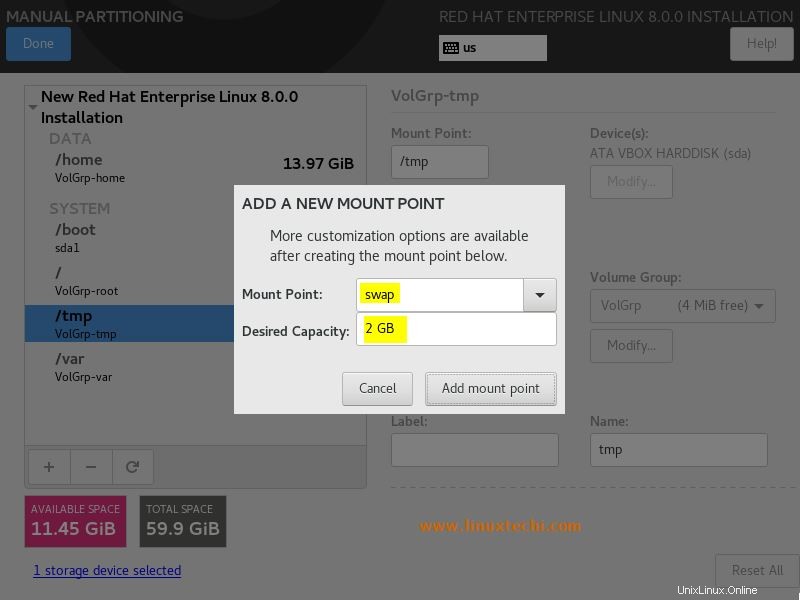
Klikněte na „Přidat bod připojení“
Jakmile skončíte s vytvářením diskových oddílů, klikněte na Další obrazovce na Hotovo, příklad je uveden níže
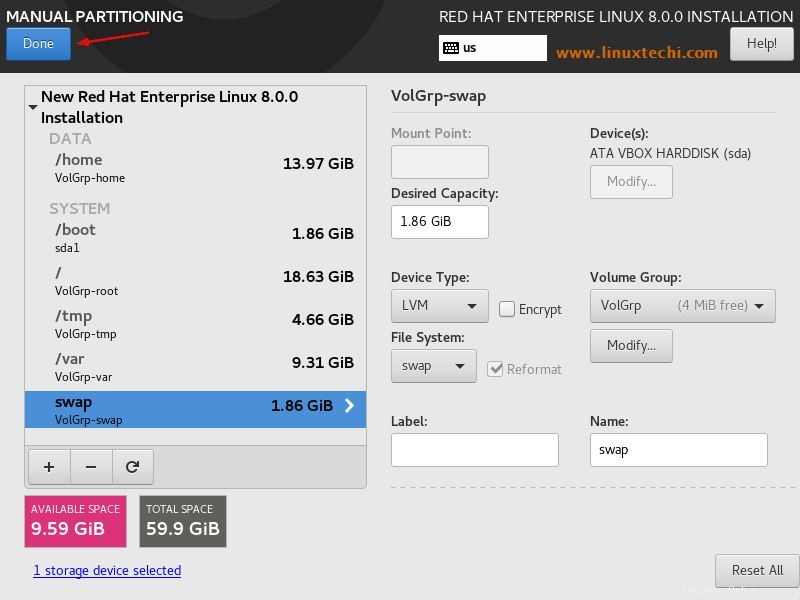
V dalším okně zvolte „Přijmout změny “
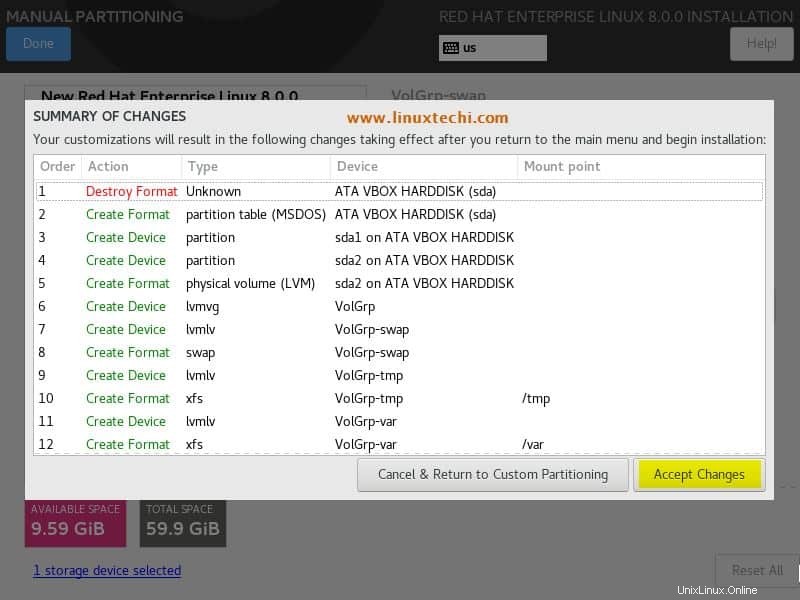
Krok:6) Vyberte Softwarové balíčky a vyberte Bezpečnostní politiku a účel systému
Po přijetí změn ve výše uvedeném kroku budeme přesměrováni do okna shrnutí instalace.
Ve výchozím nastavení instalační program vybere „Server s GUI“ jako softwarové balíčky a pokud jej chcete změnit, klikněte na „Výběr softwaru “ a vyberte preferované „Základní prostředí “
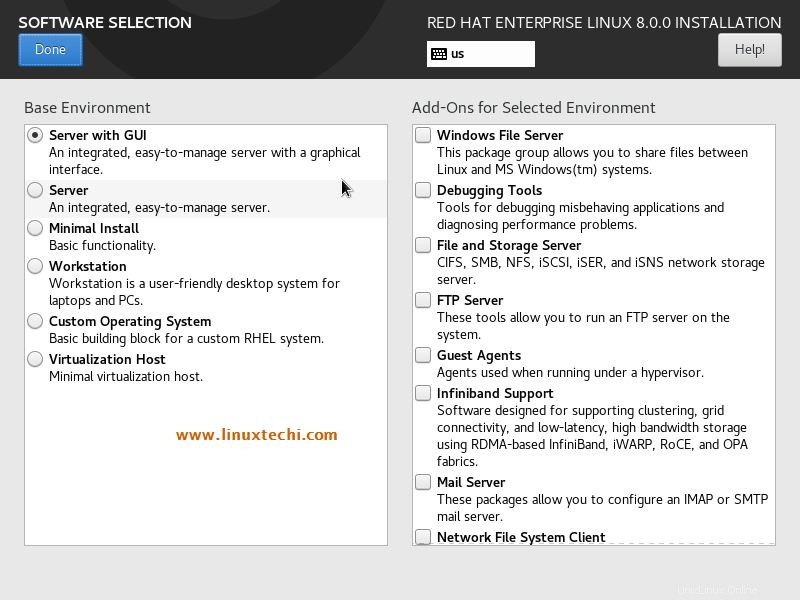
Klikněte na Hotovo
Pokud chcete během instalace nastavit zásady zabezpečení, vyberte požadovaný profil z možnosti Zásady zabezpečení, jinak jej můžete nechat tak, jak je.
Z „System Purpose ” specifikuje Role, Red Hat Service Level Agreement a Usage. Tuto možnost však můžete nechat tak, jak je.
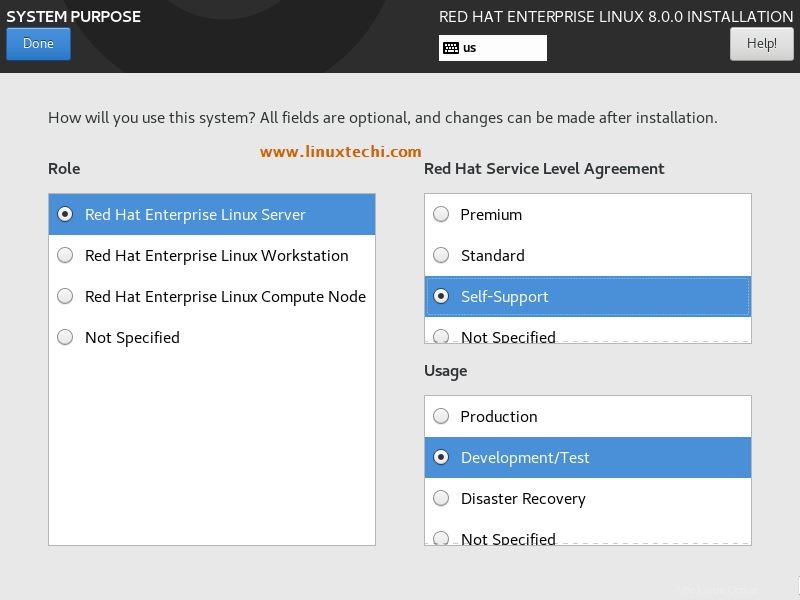
Pro pokračování klikněte na Hotovo.
Krok:7) Chcete-li zahájit instalaci, vyberte možnost „Zahájit instalaci“
V okně Souhrn instalace klikněte na možnost „Zahájit instalaci“ pro spuštění instalace
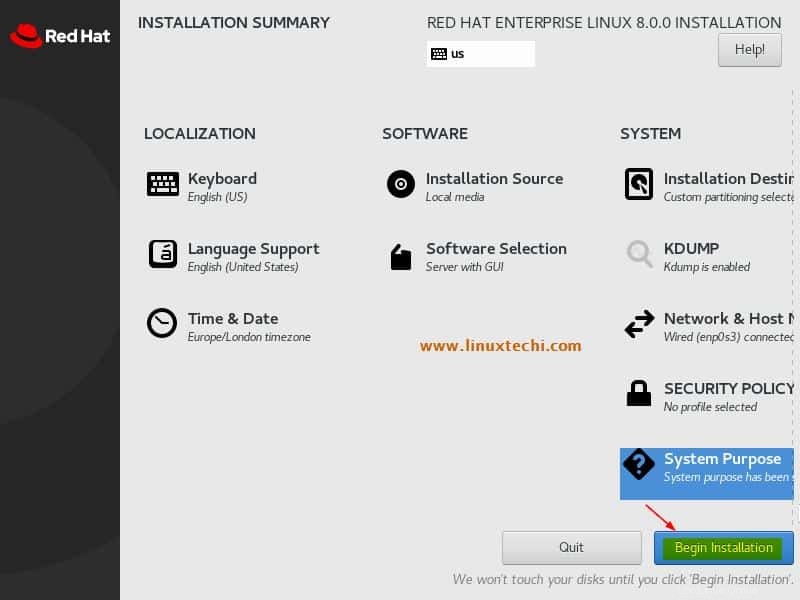
Jak můžeme vidět níže Instalace RHEL 8 je spuštěna a probíhá
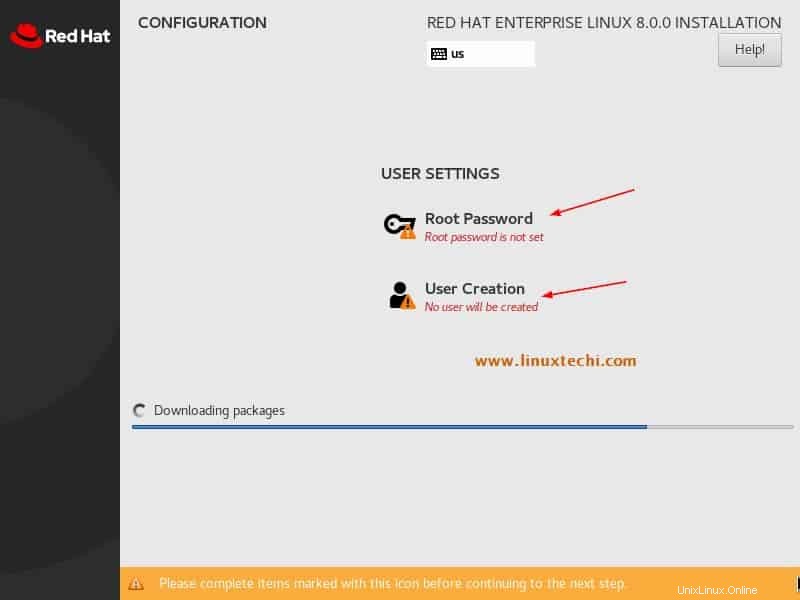
Nastavte heslo uživatele root
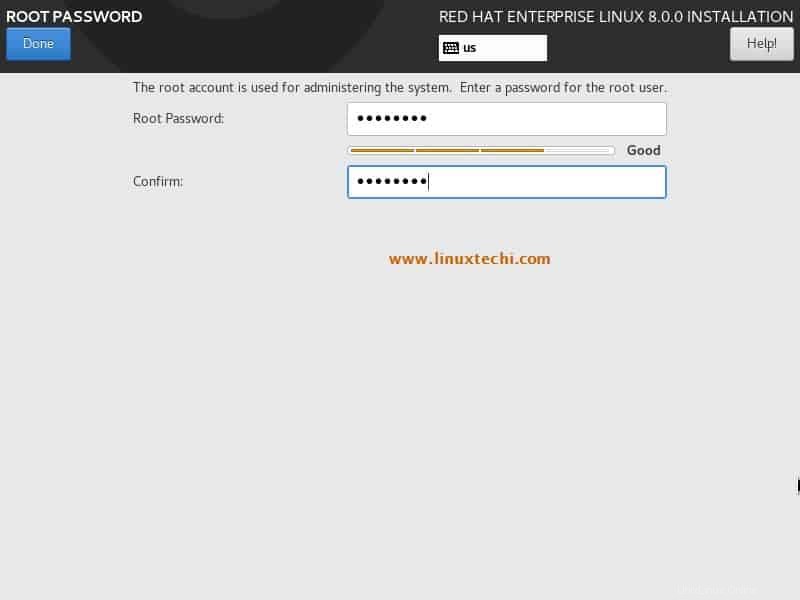
Zadejte podrobnosti o místním uživateli, jako je jeho celé jméno, uživatelské jméno a heslo,
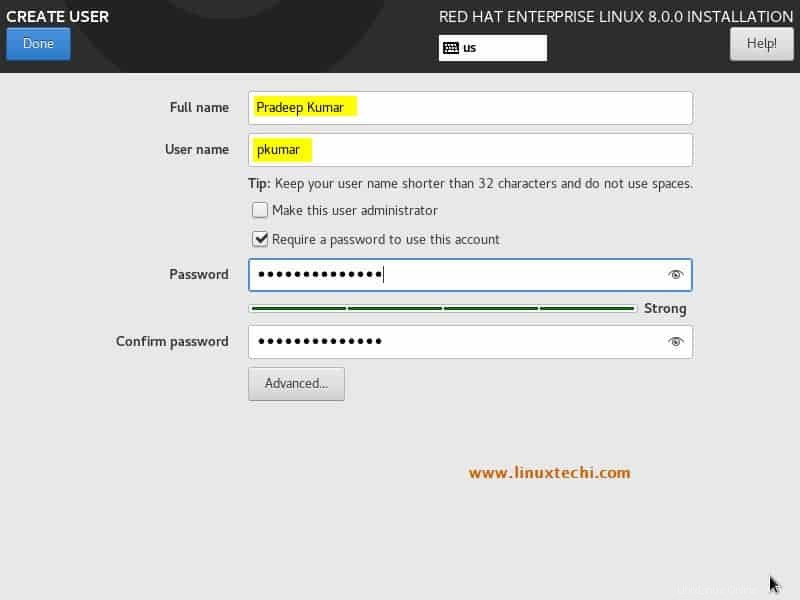
Po dokončení instalace nás instalační program vyzve k restartování systému
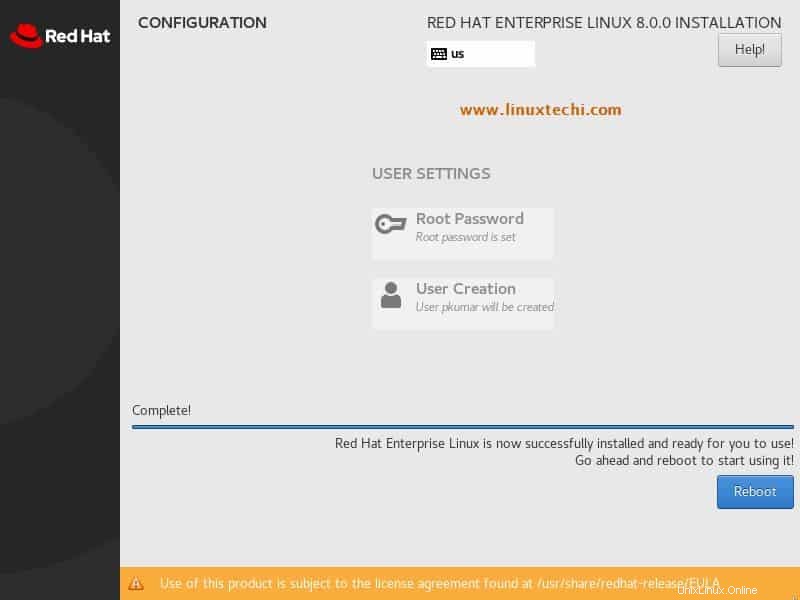
Kliknutím na „Reboot“ restartujete systém a nezapomeňte změnit spouštěcí médium z nastavení bios, aby se systém spouštěl z pevného disku.
Krok:8) Počáteční nastavení po instalaci
Když se systém poprvé po úspěšné instalaci restartuje, dostaneme se pod okno, kde musíme přijmout licenci (EULA),
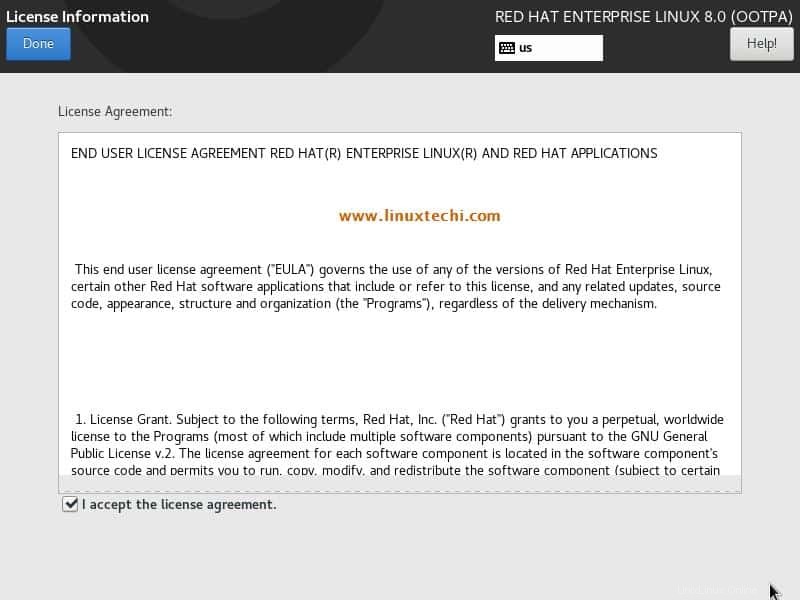
Klikněte na Hotovo
Na další obrazovce klikněte na „Dokončit konfiguraci “
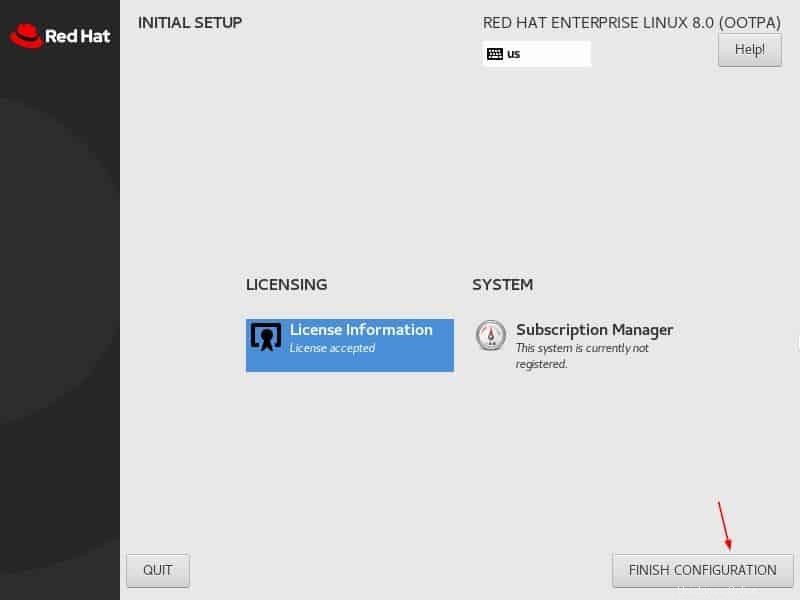
Krok:8) Přihlašovací obrazovka serveru RHEL 8 po instalaci
Protože jsme nainstalovali RHEL 8 Server s GUI, tak se dostaneme pod přihlašovací obrazovku, použijte stejné uživatelské jméno a heslo, jaké jsme vytvořili během instalace
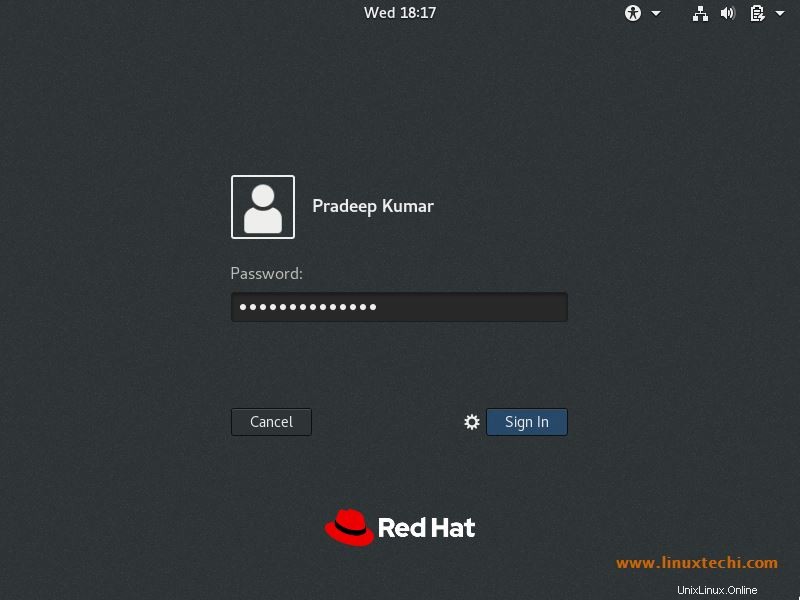
Po přihlášení se nám zobrazí několik uvítací obrazovky a postupujte podle pokynů na obrazovce a nakonec se nám zobrazí následující obrazovka,
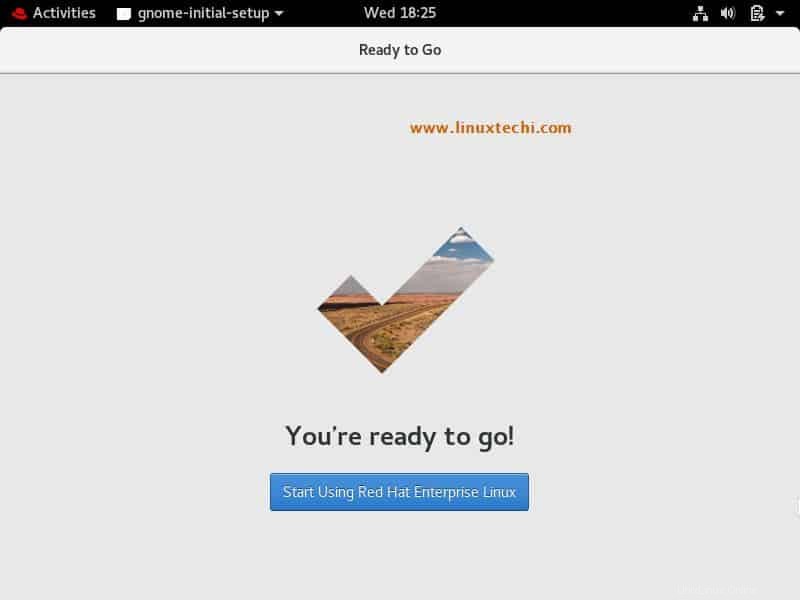
Klikněte na „Začít používat Red Hat Enterprise Linux“
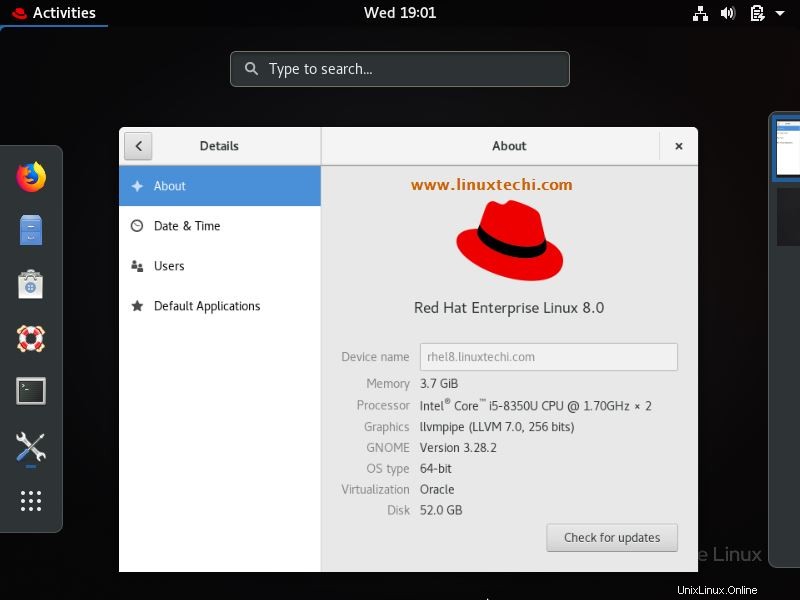
To potvrzuje, že jsme úspěšně nainstalovali RHEL 8, to je vše z tohoto článku. Do té doby budeme v nadcházející budoucnosti psát články o RHEL 8, podělte se o své názory a komentáře k tomuto článku.
Přečtěte si také : Jak nastavit místní úložiště Yum/DNF na serveru RHEL 8 pomocí DVD nebo souboru ISO